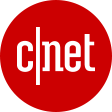AOMEI OneKey Recovery ist ein leichtes Backup-Dienstprogramm, mit dem Sie Kopien Ihres Systems erstellen und auf Ihrer Festplatte speichern sowie bei Bedarf wiederherstellen können.
Mit AOMEI OneKey Recovery können Sie vollständige Systemsicherungen durchführen und jedes Dokument auf der Festplatte sichern.
Mit AOMEI OneKey Recovery können Sie eine werkseitige Wiederherstellungspartition erstellen, Systemsicherungen erstellen, Sicherungen wiederherstellen, falls Ihr System abstürzt, und Ihren Computer auf die werkseitigen Standardeinstellungen oder einen zuvor gesicherten Status zurücksetzen.